So schreiben Sie mit Canva ein Restaurantmenü
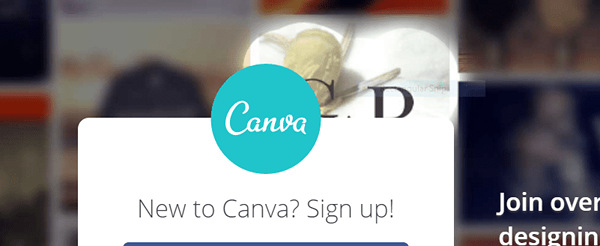
- 2404
- 633
- Odin Ertl
Canva ist ein kostenloses Programm für Photoshop-Stil und ist das ideale Werkzeug, um ein professionell aussehendes Menü zu erstellen, das die Fallstricke von Wortdokumenten und Clip-Kunst vermeidet. Sie können Ihre eigenen Bilder hochladen und das Layout so anstellen. Sobald Sie eine Menüvorlage in Canva erstellt haben. Sie können auch Ihre eigenen Grafiken in Canva erstellen, was ideal ist, wenn Sie ein neues Restaurant eröffnen und ein Logo oder ein anderes persönliches Branding für Ihr Unternehmen entwerfen müssen.
01 von 11
Sollten Sie Canva kaufen oder die kostenlose Version verwenden
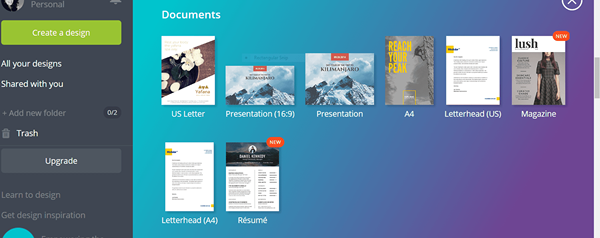 Lorri Mealey Brown
Lorri Mealey Brown Canva ist ein kostenloses Programm im Photoshop-Stil, mit dem Benutzer alle Arten von verschiedenen Grafiken und Materialien erstellen können, von Postern über Facebook-Posts bis hin zu Infografiken. Es ist zweifellos eines meiner Lieblingswerkzeuge, um wunderschönes bildbasiertes Material zu erstellen.
Wie viele Bearbeitungsprogramme bietet Canva ein kostenpflichtiges Abonnement an, das Ihnen mehr Schnickschnack wie professionelle Qualität und Grafik bietet. Ich benutze Canva viel und die kostenlose Version passt zu allen meinen Anforderungen. Wenn Sie also nicht vorhaben, viel zu bearbeiten, würde ich den Kauf der kostenpflichtigen Version festhalten.
02 von 11
Schreiben Sie Ihren gesamten Text auf
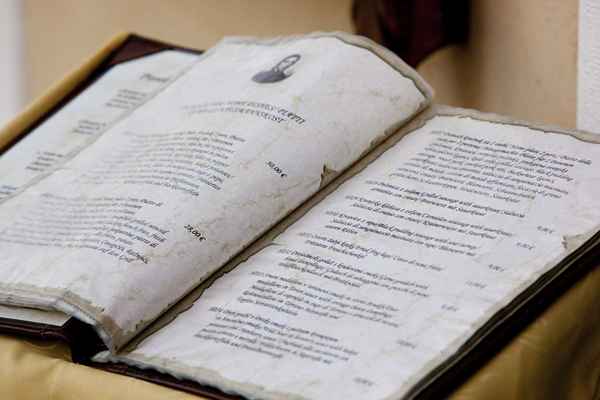 Brent Winebrenner / Lonely Planet Images / Getty Images
Brent Winebrenner / Lonely Planet Images / Getty Images Es gibt einige wichtige Schritte, die ich empfehlen kann, bevor Sie Ihre Menü -Leinwand erstellen. Sie sollten Ihren gesamten Text in einem Word -Dokument schreiben. Sie können Text direkt in Canva eingeben, aber ich finde es einfacher, ihn in Wort zu schreiben und ihn einzufügen.
Eine Menübeschreibung sollte lebendig und verlockend genug sein, um das Mundwasser eines Gastes zu machen. Erklären Sie immer, was die Hauptbestandteile in einem bestimmten Gericht sind, und verwenden Sie ethnische Namen, wenn sie passen, um der Menübeschreibung ein bisschen authentisches Flair hinzuzufügen. Eine gute Faustregel beim Schreiben der Beschreibungen Ihrer Menüpunkte ist, sie kurz und einfach zu halten.
03 von 11
Machen Sie Fotos von Ihrem Menü
 Jon Lovette / Photodisc / Getty Images
Jon Lovette / Photodisc / Getty Images Der nächste Schritt, den Sie tun möchten, bevor Sie in Canva beginnen. Speichern Sie sie auf Ihrem Computer, damit sie bereit sind, wenn Sie sie brauchen. Auch wenn Sie nicht vorhaben, Fotos in Ihrem Menü zu verwenden, ist es immer noch eine gute Idee, einige für Social -Media -Posts zur Verfügung zu haben.
04 von 11
Melden Sie sich für Canva an
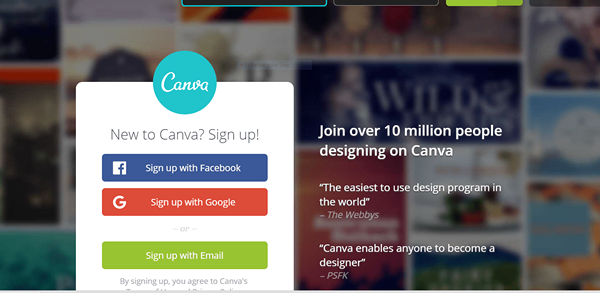 Melden Sie sich für ein kostenloses Canva -Konto an. Lorri Mealey Brown
Melden Sie sich für ein kostenloses Canva -Konto an. Lorri Mealey Brown Besuchen Sie www.Leinwand.com und melden Sie sich für ein Konto an. Sie möchten Ihr eigenes Konto, um Ihre Fotos hochzuladen und Projekte im Auge zu behalten. Wenn mehr als eine Person an Ihrem Restaurantmenü arbeitet, können Sie Projekte über eine direkte E -Mail -Funktion teilen.
05 von 11
Erstellen Sie Ihr Menüdesign
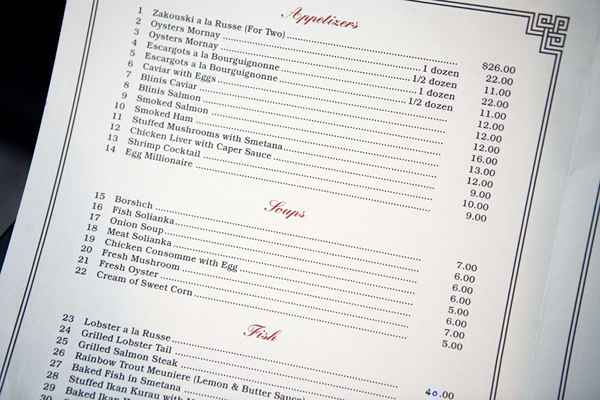 Richard I'anson / Getty Images
Richard I'anson / Getty Images Sobald Ihr Konto eingerichtet ist, ist es Zeit, Ihr Restaurantmenü mit der Erstellung des Restaurants zu erstellen. Wählen Sie "ein Design erstellen" und wechseln Sie zum Abschnitt Dokumente. Wählen Sie die US -Buchstabenvorlage aus - dies ist die Standardpapiergröße von 8 1/2 x 11. Jede Seite speichert als Bild oder PDF, sodass Sie die Größe bei Bedarf anpassen können, sobald sie fertig ist.
06 von 11
Wählen Sie einen Hintergrund aus
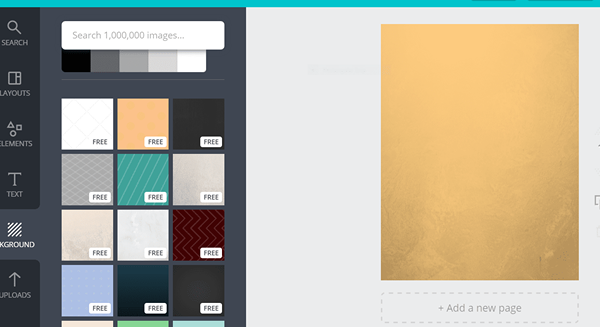 Lorri Mealey Brown
Lorri Mealey Brown Fügen Sie einen Hintergrund hinzu. Es stehen mehrere kostenlose Hintergrunddesigns zur Auswahl, die alle farblich angepasst werden können. Die dunkle Schriftart ist am einfachsten zu lesen. Wählen Sie also einen leichteren Hintergrund aus.
07 von 11
Kopieren Sie Ihren Text und fügen Sie Ihren Text ein
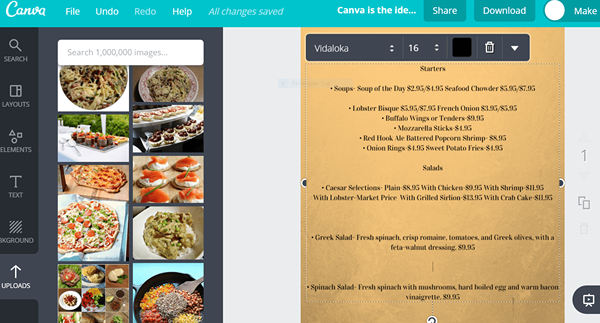 Lorri Mealey Brown
Lorri Mealey Brown Die Kopier- und Einfügen -Funktion in Canva standardmäßig zum Trocchi -Skript (ähnlich wie bei Times New Roman). Wenn Sie es anpassen möchten, sind viele verschiedene Schriftarten verfügbar. Wenn Sie verschiedene Schriftarten oder Stile im selben Textblock verwenden möchten, müssen Sie ein separates Textfeld hinzufügen. (Es ist alles oder nichts mit Kopie und Einfügen). Schriften mixen sparsam, da sie die Seite beschäftigt lassen und schwieriger zu lesen sein können.
08 von 11
Fotos hinzufügen
 Ester kollektiv / unplash
Ester kollektiv / unplash Fügen Sie alle Fotos hinzu. Abhängig von der Größe Ihres Menüs und der Druckoptionen möchten Sie möglicherweise Fotos hinzufügen. Reservieren Sie aufgrund von begrenztem Platz Fotos für charakteristische Gerichte oder Ihre meistverkauften Artikel. Weitere Fotos, die für Ihr Restaurantmenü geeignet sind. Um Fotos in Canva hinzuzufügen, klicken Sie einfach in der Taskleiste auf die Schaltfläche "Off" und wählen Sie das Foto oder die Fotos, die Sie hochladen möchten. Dann ziehen Sie sie und lassen Sie sie überall dort, wo Sie sie möchten, auf Ihrer Menüseite.
09 von 11
Grafik hinzufügen
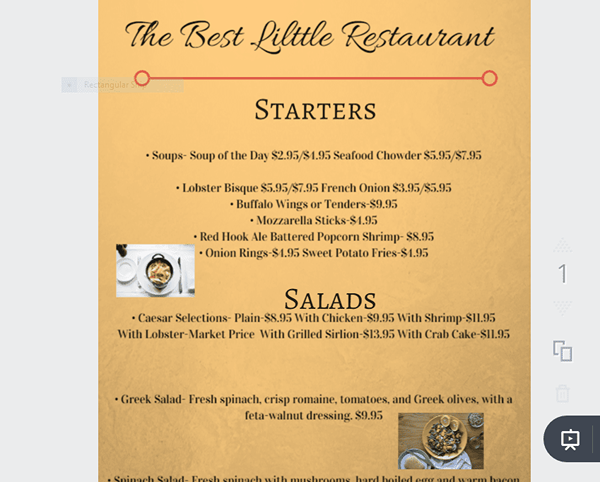 Lorri Mealey Brown
Lorri Mealey Brown Fügen Sie bei Bedarf andere Grafiken hinzu. Canva verfügt über eine vollständige Suite von Formen, Linien, Rändern und generischen Fotos. Diese sind nützlich, um verschiedene Abschnitte in Ihrem Menü aufzubrechen. Sie können auch die Größe, Farbe und Transparenz der Grafiken einstellen. Wie bei Word -Programmen, gehen Sie mit jeder Clip -Kunst und anderen Grafiken einfach. Sie möchten Ihrem Restaurantmenü einen visuellen Reiz verleihen, aber es ist trotzdem einfach zu lesen.
10 von 11
Speichern und ausdrucken Sie Ihr neues Menü
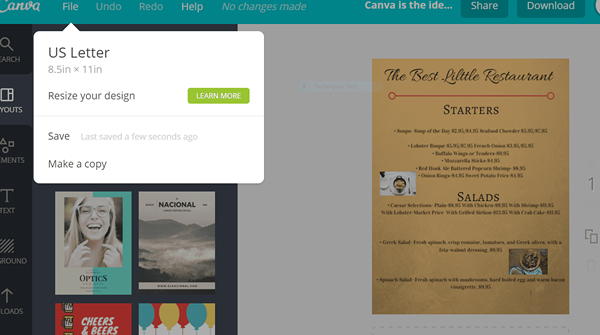 Lorri Mealey Brown
Lorri Mealey Brown Canva speichert Ihre Projektvorlage automatisch, während Sie gehen. Sie können so viele Seiten hinzufügen, wie Sie in Ihr Restaurantmenü benötigen. Sobald Sie fertig sind, laden Sie Ihr Projekt als JPG -Bild herunter. Möglicherweise müssen Sie ein paar Entwürfe ausdrucken und bearbeiten, um das Aussehen und das Gefühl Ihres Menüs genau richtig zu erhalten. Wenn Sie die Projektvorlage zu einem späteren Datum verwenden, möchten Sie Ihre Menüpreise für den Sommer aktualisieren-Sie sollten das Projekt kopieren und zuerst umbenennen. Andernfalls werden Sie alle Änderungen auf die ursprüngliche Vorlage angewendet.
11 von 11
Andere Möglichkeiten, Canva für Ihr Restaurant zu verwenden
 Lorri Mealey Brown
Lorri Mealey Brown Wie ich oben erwähnt habe, können Sie Canva verwenden, um alle möglichen Werbematerialien zu erstellen, einschließlich Ihres Restaurantlogos und anderer Beschilderungen wie Poster für bevorstehende Veranstaltungen, spezielle Prix -Fixe -Menüs für den Muttertag oder Valentinentag sowie Social -Media -Posts für Facebook, Instagram, oder Twitter.
- « Debattieren Sie das Klischee Es gibt kein I im Team im Team
- Warum Sie eine Geschenkrichtlinie für Mitarbeiter mit einer Beispielrichtlinie benötigen »

